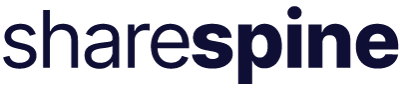- Help Center
- Vår plattform
- Funktioner och användning
-
Vår plattform
-
Partnerportal
-
Felmeddelande i Issue Tracker
-
Fortnox Apps
-
Shopify Apps
-
Bjorn Lunden Apps
-
Spiris Apps
-
Tripletex Apps
-
e-conomic Apps
-
Paypal Apps
-
Zettle Apps
-
Klarna Apps
-
SIE Pro Apps
-
Sharespine Client
-
Abicart
-
Ancon
-
Askås
-
BigCommerce
-
Centra
-
CDON
-
DIBS D2
-
DirektOnline
-
Elgiganten
-
ExtendaGo
-
Fortnox
-
Fyndiq
-
HiCore
-
Intelliplan
-
Magento Commerce
-
Mamut Enterprise
-
Mondido Payments
-
Mystore
-
Nets Easy
-
Norce
-
Nordisk e-handel
-
nShift
-
Ongoing
-
Payson
-
Payex
-
Prestashop
-
Shiplink
-
Shopify
-
Sharespine Cloud
-
Starweb
-
Sharespine Transport
-
Stripe
-
SiteDirect
-
SiteSmart
-
Specter
-
Svea Checkout
-
Squarespace
-
Tradera
-
Visma Administration
-
Visma.NET
-
Vendre
-
Walley
-
WooCommerce
-
Wikinggruppen
-
Wix
-
Xero
-
WM3
-
Åhléns
-
Vipps
-
Squid
File-import/export
File-import/export är ett kraftfullt verktyg i integrationsplattformen man kan använda för att lägga till och/eller ändra data på sina produkter genom filer.
För att lägga till File-import/export tryck gå in på "Connection" och tryck på "+ New Connection": 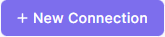
Välj sedan File-import/export i listan över connectors: 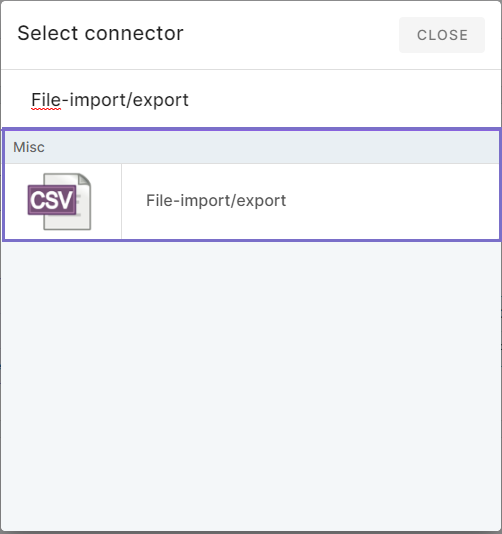
Finns inte denna med i listan i ert konto, så kontakta oss på Sharespine.
File-import/export-connectorn har inga obligatoriska fält att fylla i förutom namn. Välj därefter att spara connectorn och se till att den är aktiv genom att klicka på "Activate" i "Connections-vyn":
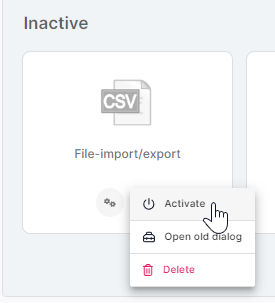
För att importera eller exportera filer så gå till "Tools" i sidomenyn:
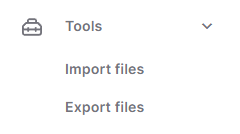
När man exporterar (dvs hämtar ner filer) från integrationsplattformen behöver man först välja vilken fil-connector man vill ska användas under "Chose system integration". Välj där den File-import/export-connectorn man skapat. Välj sedan vilka datafält ni vill mappa till vilken "Column" och tryck på "Start export" för att hämta ner filen.
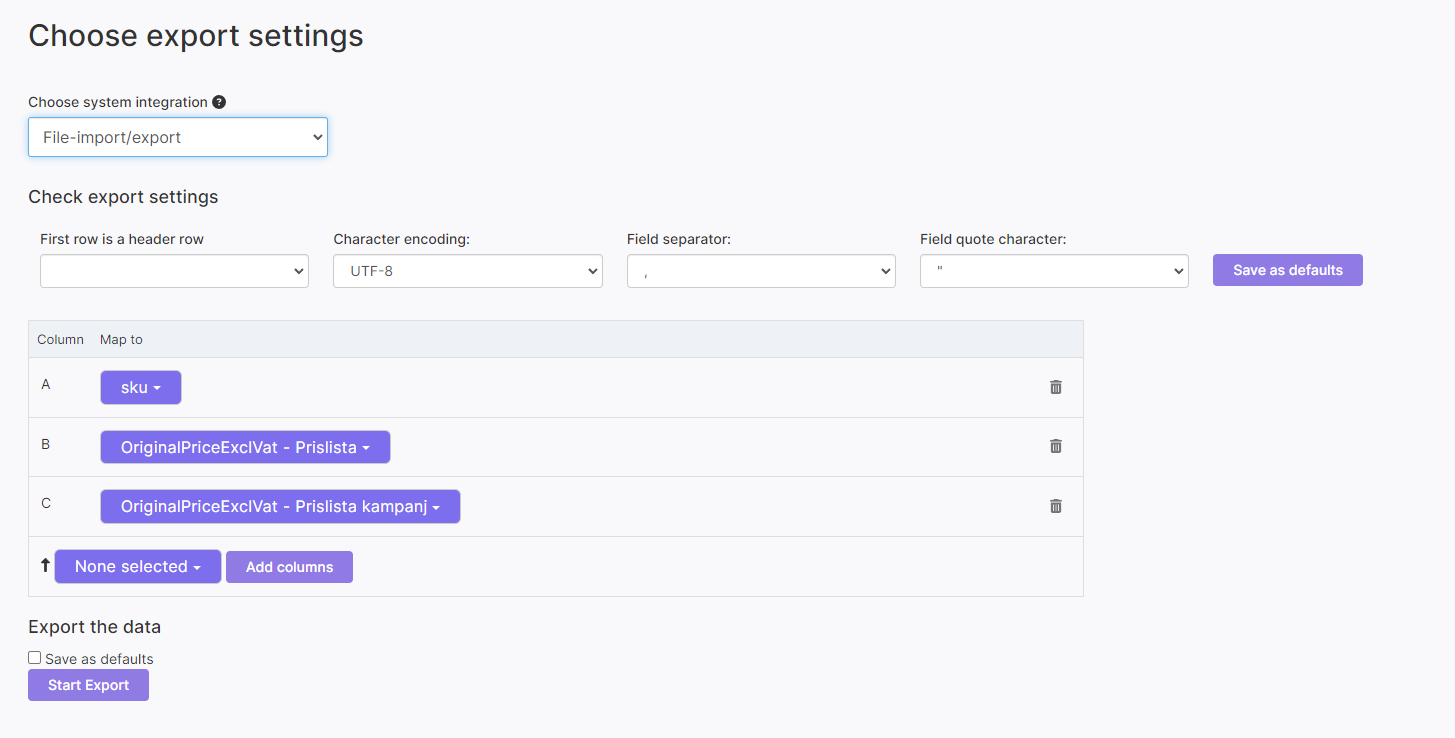
För att importera filer så släpper man sin fil i "Drop zone" under "Import files" och mappar sedan fälten mellan sin fil och fälten i integrationsplattformen. När man är klar med sin mappning så klicka på "Start import" för att uppdatera datan på produkten/produkterna.
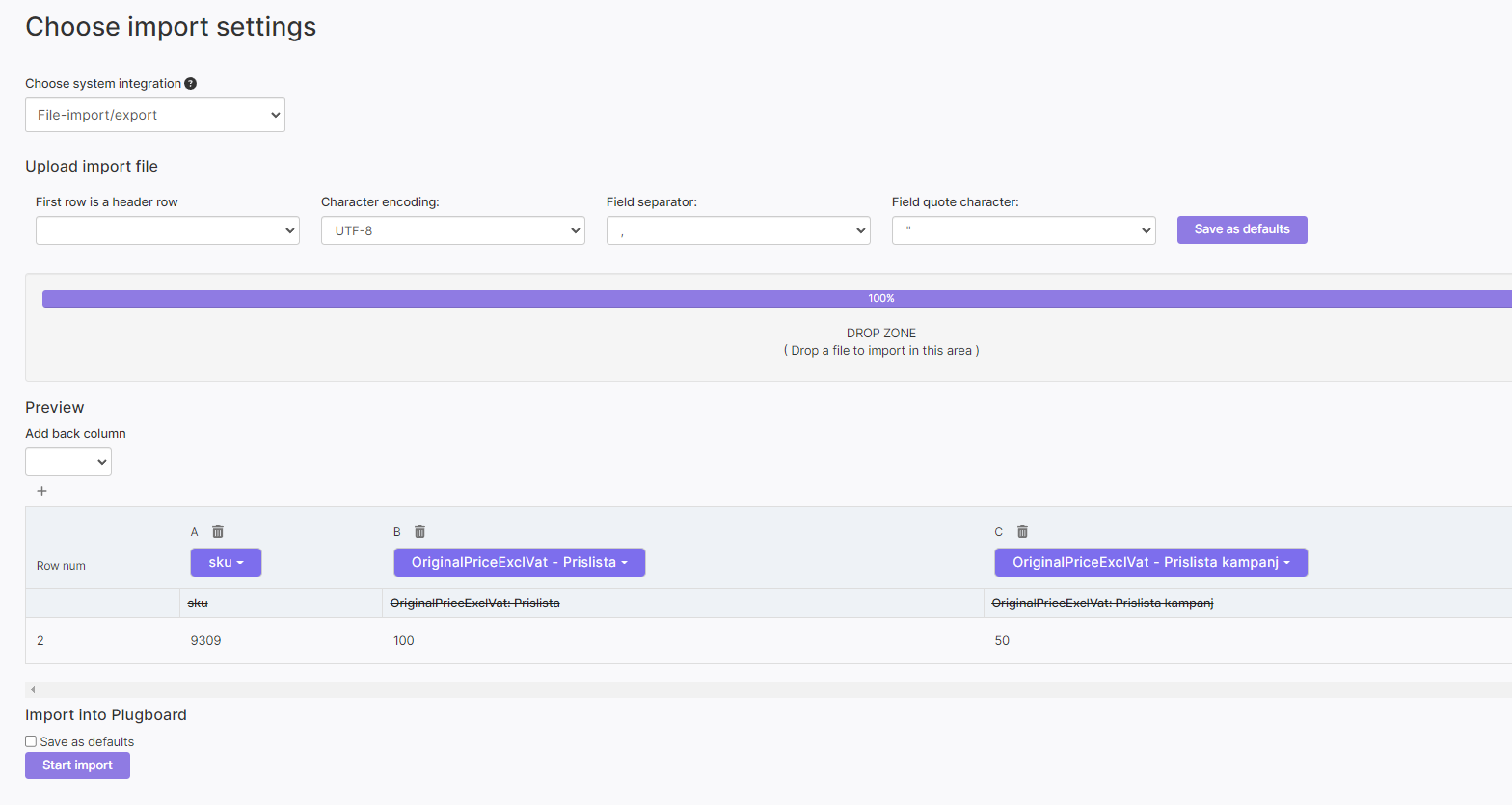
OBS! Import till integrationsplattformen går inte att ångra, så använd verktyget varsamt. Vi rekommenderar alltid att testa med en / ett fåtal produkter när man gör uppdateringar via fil. Rådfråga vår support om ni känner er osäkra på verktyget.